CADデータの確認などで使用される3DPDFをCINEMA4Dからエクスポートすることができませんが、Photoshopを経由することで可能になります。
以下に流れをまとめます。
3DPDFとは?
3D情報(立体)の情報を含んだPDFのことを言います。
従来のPDFはデジタル化された紙面というイメージがありますが、3DPDFになると対象物を視点を変えて見ることができますので、立体物として確認することができます。
3DPDFの利点は、Acrobat Readerを使って3Dの確認が出来るという点です。Acrobat Readerはデジタル印刷物の確認に広く使用されているソフトですので、多くの企業でもインストールされています。専用の3Dビューワーとなるとなかなか敷居が高くなりますので、Acrobat Readerを使用できるのは確認する方々の環境を考えるとメリットがあります。
※Acrobat Readerの3D機能は初期設定では無効になっていますので、有効にする必要があります
参考:
PDF 内の 3D コンテンツの有効化
https://helpx.adobe.com/jp/acrobat/using/enable-3d-content-pdf.html
3DPDFの作成
作業フローは以下になります。
・CINEMA 4Dからエクスポート(obj、gltf)
・Photoshopから印刷(3DPDF)
具体的に見ていきます。
CINEMA 4Dで制作したオブジェクトをエクスポートします。ファイル形式は、objまたはgltfを選択します。

エクスポートされたファイルをPhotoshopで読み込みます。
レイアウトを3Dにする旨の確認がありますので、3Dレイアウトで開いてください。
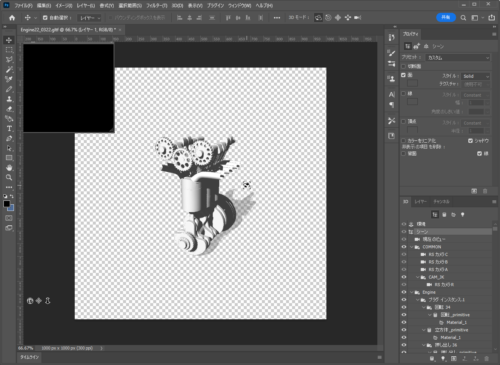
右側のプロパティで、
上の3Dプリンタ設定ボタンを押し、下の印刷ボタンを押します。

印刷内容の確認ウィンドウが開きますので、書き出しボタンを押します。
PDFファイルの保存場所を聞かれますので、適宜指定してください。
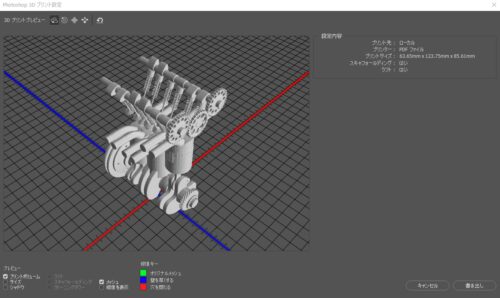
出力されたPDFをAcrobatで開くと3Dが表示されます。
以上が出力の流れになります。
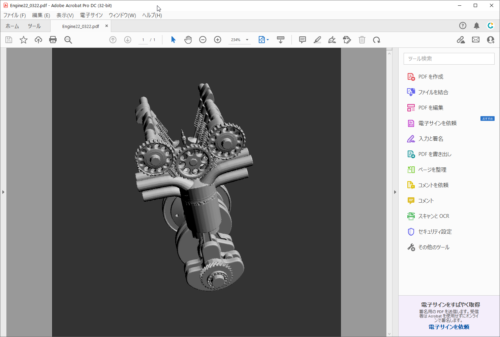
3DPDFは、現時点でファイル容量や動作の遅さの問題もありますので、どこまで普及するのかはまだ読みきれませんが、3DPDFを使用することで企業ユーザー様の確認頂く選択肢が増えることになりますので、今後の動向にも注意しておきたいと思います。